Kamera-Setup und Ausrichtung
Bei der Einrichtung von Video-Konferenz Setups wollen wir hier ein Paar grundsätzliche Empfehlungen geben, die sich in unserer Praxis bewährt haben. Diese gelten insbesondere für Setups mit externer Kamera und im speziellen im Verbund mit dem ATEM Mini Pro.
Bei der Positionierung von Kamera und Rechner sollte man seine Blickachsen im wahrsten Sinne des Wortes „im Blick haben“.
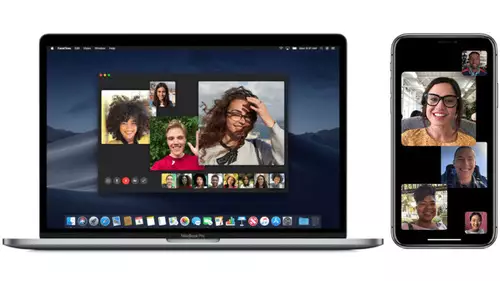
Nicht umsonst sind Webcams häufig im Monitor /Handy integriert oder lassen sich als USB-Webcam am Monitor anclippen. Der Grund hierfür ist einleuchtend: Vielen fällt es leichter, dem Video-Konferenz-Gegenüber beim Gespräch ins Gesicht zu blicken. Und dieser wiederum schätzt in der Regel auch einen direkten Blickkontakt.
Wandert die aufnehmende Kamera wie bei unserem Setup stärker vom Monitor/Laptop weg, gilt es Monitor und Kamera entweder in eine Blickachse zu bringen oder zu lernen, nicht den Gesprächspartner sondern die Kamera anzuschauen. Wir empfehlen Kamera und Monitor möglichst in einer Blickachse zu positionieren.
Der Vorteil die Kamera weiter weg zu positionieren liegt darin, gefälligere und qualitativ hochwertigere Objektive und Brennweiten nutzen zu können als die häufig eher wenig schmeichelhaften Weitwinkel der integrierten Web/USB-Cams. Neben der besseren Kontrolle über zentrale Aufnahmeparater eine entscheidende Komponente für ein höherwertigeres Bild.
Hierfür gilt es dann ein HDMI-Kabel in entsprechender Länge vorrätig zu halten. Bei uns hat sich ein 3m HDMI-KABEL bewährt.

Welche Mikrofonierung man nutzt - ob Richtrohrmikro am Tonstativ oder angeclipptes Lavalier ist Geschmacks- oder besser Gehörsache. Um Bild-Ton Latenzen zu minieren raten wir jedoch dazu, das Audio-Signal über die Kamera zu führen und nicht ein Headset mit eingebautem Mikro zu nutzen. Das bedeutet, dass man neben einem entsprechend langem HDMI-Kabel auch ein längeres Mikro-Kabel zur Verfügung haben sollte.
Wir haben den Mini-XLR Eingang an der Pocket Cinema 4K via XLR-Adapter genutzt und ein Sennheiser Richtrohr am Tonstativ montiert. Funkstrecke und Lavalier Setups funktionieren natürlich genauso gut.

Da im Audio-Panel des ATEM Control Centers nicht nur die beiden Mic 1 und Mic 2 Eingänge ausgesteuert und mit vielen hochwertigen Audio-Effekten (aus Fairlight abgewandelt: Mehrband-Equalizer, Expander, Gain, Kompressor, etc. ) belegt werden können, sondern zusätzlich auch alle 4 Audio-Kanäle die via HDMI von den Kameras eingespeist werden, steht einer Audio-Signal Führung über die Kamera nichts im Wege.
Kleiner Tip am Rande: Wer eine Pocket Cinema Camera nutzt und besonders „cinematisch“ beim Gesprächspartner rüberkommen möchte, hat hierfür neben den Farbtoptionen am ATEM Software Control Panel auch eine ganze Reihe von In-Kamera Funktionen zur Verfügung. So reichen die Pocket-Kameras beispielsweise auch das eingestellte Gamma-Profil sowie das Bildformat weiter. Wer also im „coolen“ Scope-Look an der Video-Konferenz teilnehmen möchte, der wählt 4K 2,4:1 und erhält entsprechende, schwarze Balken in seinem Skype Video-Signal. Gleiches gilt für die Farben: Wer „Extended Video“ oder „Film“ beim Dynamikumfang der Pocket 4K eingibt, kann sich in Skype über ein entsprechend flaches Bildprofil freuen - aber es wird noch besser:
Via Farbräder im ATEM Control Panel, lässt sich der Look sogar noch „graden“. Hier stehen mit der Aufteilung der Farbräder in Lift, Gamma und Gain ähnliche Controls zur Verfügung wie in Resolve - sehr cool. Allerdings scheinen die Farbräder wie die remote Belichtungsfunktionen nur mit den Pocket Cinema Cameras von Blackmagic zusammen zu spielen.




















